Ինչպե՞ս խաղալ Summoners War համակարգչի վրա:
27 ապրիլի, 2022 • Ներկայացված է. Mirror Phone Solutions • Ապացուցված լուծումներ
Ռազմավարական RPG խաղերը ժամանակի ընթացքում սովորական են դառնում: Խաղերի շատ մշակողներ ձգտում են զարգացնել այնպիսի ինտուիտիվ հիմքեր, որոնք մարդկանց համար ավելի մեծ հարթակ կապահովեն միմյանց հետ կապվելու և խաղալու համար: Summoners War-ը գործին տպավորիչ հավելում է, որտեղ այն խուսափել է պարզության սահմաններից և ռազմավարության մեջ ֆանտազիա է մատուցել: Գործողություններով հագեցած արկածներով, Summoners War-ը հազարավոր խաղացողներ է պահում ամբողջ աշխարհում: Շատ օգտատերեր բողոքել են իրենց բջջային հեռախոսների խաղախաղի հետաձգման մասին: Որպես միջոց, խաղային համայնքին ներկայացվել են տարբեր ժամանակակից լուծումներ: Այս միջոցները գոյություն են ունեցել երկու հիմնական և տարբեր ձևերով, այսինքն՝ էմուլյատորներ և հայելային հավելվածներ: Այս հոդվածը խաղացողներին ներկայացնում է մի շարք հավելվածների, որոնք թույլ կտան նրանց խաղալ «Summoners War» համակարգչի վրա:
Մաս 1. Summoners War - Տեխնիկական պայմաններ
Եթե ցանկանում եք խաղալ Summoners War-ը ձեր Android հեռախոսով, դուք պետք է հաշվի առնեք հետևյալ բնութագրերը, որոնք կօգնեն ձեզ որոշել հավելվածը ձեր Android հեռախոսով գործարկելու իրագործելիությունը:
CPU՝ Snapdragon 429 Quad Core 1,8 ԳՀց կամ համարժեք
GPU՝ Adreno 504 կամ համարժեք
RAM՝ 2 ԳԲ
Պահպանում՝ 350 ՄԲ
ՕՀ: Android 7.0
Մաս 2. Խաղացեք կանչողների պատերազմը համակարգչի վրա՝ առանց որևէ էմուլյատորի
Էմուլյատորները այնքան էլ հայտնի չեն խաղացողների մոտ, որտեղ խաղացողների մեծ մասը ներկայացրել է էմուլյատորների թերությունները: Այս թերություններով նրանք սովորաբար նախընտրում են խուսափել նման հարթակներ օգտագործելուց՝ իրենց ԱՀ-ով Android խաղեր խաղալու համար: Այնուամենայնիվ, ԱՀ-ով Android խաղ խաղալու հնարավորությունները չեն ավարտվել: Mirroring հավելվածները դարձել են խաղային էմուլյատորների տպավորիչ այլընտրանք և իրենց օգտատերերին ներկայացրել են ավելի բարձր իմացության մակարդակ: Շուկայում մռայլելու փոխարեն այս հոդվածը կենտրոնացել է մեկ հայելային հարթակի՝ MirrorGo-ի վրա: Wondershare MirrorGo- ն ղեկավարել է շուկան և հավատում է խաղացողներին տրամադրելու առաջադեմ առանձնահատկությունների շարք, որոնք կարելի է դիտարկել՝ փնտրելով կատարյալ հարթակ՝ Summoners War PC-ում խաղալու համար: Այս հատկանիշները նշված են հետևյալ կերպ.
- Վայելեք ավելի մեծ էկրանի փորձը և թուլացնում է HD էկրանը խաղացողների համար:
- Վերահսկեք խաղը մկնիկի և ստեղնաշարի միջոցով: Այն ազատում է բջջային հեռախոսների օգտագործման հետևանքով առաջացած բթամատի շտամներից:
- Մանրակրկիտ ձայնագրեք, նկարեք և կիսվեք ձեր խաղային փորձով:
- Սինքրոնացրեք ձեր խաղախաղը ցանկացած վայրում, ի տարբերություն ավանդական էմուլյատորների:
Նշված այս հատկանիշներն արդյունավետ կերպով MirrorGo-ին դարձնում են ավելի մեծ տարբերակ, քան շուկայում որևէ այլ տարբերակ: Երբ կենտրոնանում եք Summoners War-ը համակարգչով խաղալու համար հարթակի օգտագործման վրա, դուք պետք է հետևեք մի շարք տարբեր քայլերի, որոնք կօգնեն ձեզ արտացոլել ձեր Android հեռախոսը համակարգչի վրա՝ թույլ տալով համակարգչից աշխատել սարքի միջոցով և համապատասխանաբար խաղալ խաղը: Քայլերը նշված են հետևյալ կերպ.
Քայլ 1. Տեղադրեք MirrorGo հավելվածը ձեր համակարգչում:
Քայլ 2. Դուք պետք է միացնեք Մշակողի ընտրանքները Android սարքում: Միացնել USB կարգաբերումը:

Քայլ 3. Երբ տեսնում եք հեռախոսի պատուհանների պատուհանները, սեղմեք «OK»:

Քայլ 4. Հեռախոսը հաջողությամբ միացված է ԱՀ-ին, ինչը հանգեցնում է նրան, որ Android-ի էկրանը հայտնվում է համակարգչի վրա:
Քայլ 5. Բացեք Summoners War ձեր Android-ում: Առավելագույնի հասցնել MirrorGo-ն և խաղալ համակարգչով:
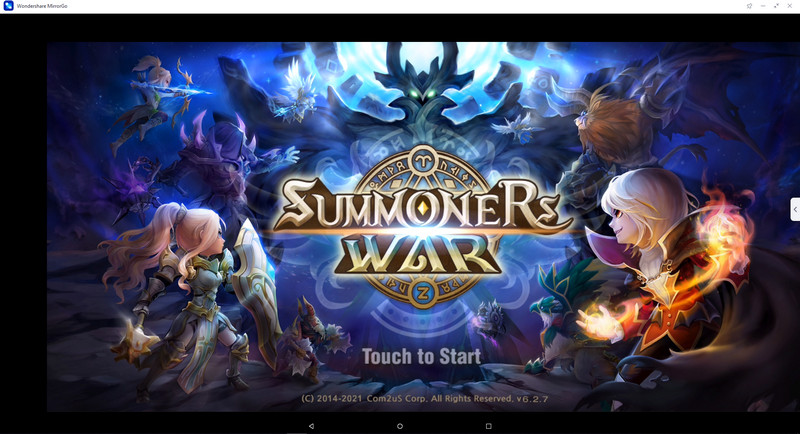
Քայլ 6. Եթե ցանկանում եք քարտեզագրել խաղի ստեղները, բացեք Խաղի ստեղնաշարը և ավելացրեք ստեղներ այնտեղ, որտեղ ձեզ անհրաժեշտ է:
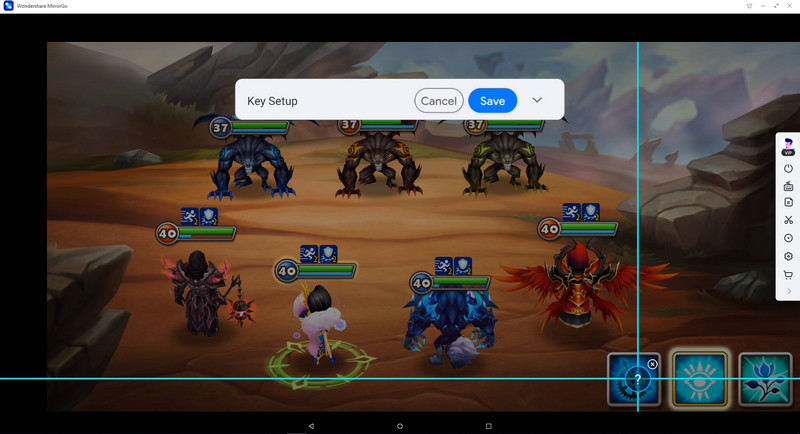
Մաս 3. Ներբեռնեք և խաղացեք կանչողների պատերազմը համակարգչի վրա BlueStacks էմուլյատորով
Summoners War-ը համակարգչի վրա գործարկելու հարցը հաստատվեց շուկայում տարբեր էմուլյատորների և հայելային հավելվածների հետ: Շուկայում նման հավելվածների հագեցվածությունը սահմաններից դուրս է, ինչը սովորաբար գեյմերներին տանում է շփոթված վիճակի։ Նման շփոթությունը լրացնելու համար հոդվածը կենտրոնանում է հատուկ հարթակների թիրախավորման վրա, որոնք կարող են օգնել ձեզ համակարգչում Summoners War խաղալու հարցում:
Կենտրոնանալով շուկայում լավագույն էմուլյատորի վրա՝ BlueStacks App Emulator-ը մտադիր է տրամադրել ամենաարդյունավետ գործառույթները՝ անկասկած խաղի միջոցով: Եթե դուք կենտրոնանում եք ձեր ԱՀ-ից բարձրորակ արդյունք ստանալու վրա, ապա պետք է ընտրեք BlueStacks հավելվածը՝ անվճար, բայց շատ առաջադեմ հարթակ՝ հեշտ գործարկմամբ: Հետևաբար, կարևոր է հասկանալ BlueStacks-ի վրա Summoners War-ի վարման հետ կապված գործողությունը: Սա կարող է իրականացվել մի շարք քայլերով, որոնք նշված են հետևյալ կերպ.
Քայլ 1. Դուք պետք է ներբեռնեք BlueStacks հավելվածը ձեր համակարգչի պաշտոնական կայքից:
Քայլ 2. Հետևեք էկրանի հրահանգներին և տեղադրեք հավելվածը ձեր համակարգչում:
Քայլ 3. Գործարկեք էմուլյատորը և բացեք Play Store-ը ձեր Google հավատարմագրերով մուտք գործելուց հետո:

Քայլ 4. Փնտրեք Summoners War հարթակում և տեղադրեք այն գտնելուց հետո:
Քայլ 5. Տեղադրվելուց հետո հավելվածը կարող է տեղակայվել էմուլյատորի App Drawer-ում:
Քայլ 6. Այժմ կարող եք վայելել հավելվածը՝ պարզապես միացնելով այն,
Եզրակացություն
Այս հոդվածը ձեզ մանրամասն ուղեցույց է տրամադրել այն մասին, թե ինչպես խաղալ Summoners War-ը համակարգչում երկու տարբեր հարթակների՝ էմուլյատորների և էկրանի արտացոլման հավելվածների օգնությամբ: Դուք պետք է անցնեք հոդվածը հարթակների համար ներկայացված ուղեցույցների մասին հստակ գիտելիքներ ստանալու համար:
Հնարավոր է դու նույնպես հավանես
Խաղացեք բջջային խաղեր
- Խաղացեք բջջային խաղեր համակարգչի վրա
- Օգտագործեք ստեղնաշար և մկնիկ Android-ում
- PUBG MOBILE ստեղնաշար և մկնիկ
- Մեր մեջ ստեղնաշարի կառավարում
- Խաղացեք Mobile Legends-ը համակարգչի վրա
- Խաղացեք Clash of Clans համակարգչի վրա
- Խաղացեք Fornite Mobile-ը համակարգչով
- Խաղացեք Summoners War համակարգչի վրա
- Խաղացեք Lords Mobile-ը համակարգչի վրա
- Խաղացեք Creative Destruction-ը համակարգչի վրա
- Խաղալ Pokemon համակարգչի վրա
- Խաղացեք Pubg Mobile-ը համակարգչով
- Խաղացեք մեր մեջ համակարգչով
- Խաղացեք «Free Fire» համակարգչի վրա
- Խաղացեք Pokemon Master-ը համակարգչի վրա
- Խաղացեք Zepeto համակարգչով
- Ինչպես խաղալ Genshin Impact-ը համակարգչի վրա
- Խաղացեք Fate Grand Order-ը համակարգչի վրա
- Խաղացեք Real Racing 3-ը համակարգչի վրա
- Ինչպես խաղալ Animal Crossing-ը համակարգչի վրա







Ջեյմս Դևիս
անձնակազմի խմբագիր